Vizualizace dat Apache Hivu interaktivních dotazů pomocí Microsoft Power BI pomocí přímého dotazu v HDInsight
Tento článek popisuje, jak připojit Microsoft Power BI ke clusterům Azure HDInsight Interactive Query a vizualizovat data Apache Hive pomocí přímého dotazu. Uvedený příklad načte data z hivesampletable tabulky Hive do Power BI. Tabulka hivesampletable Hive obsahuje nějaká data o využití mobilních telefonů. Pak vykreslíte data o využití na mapě světa:
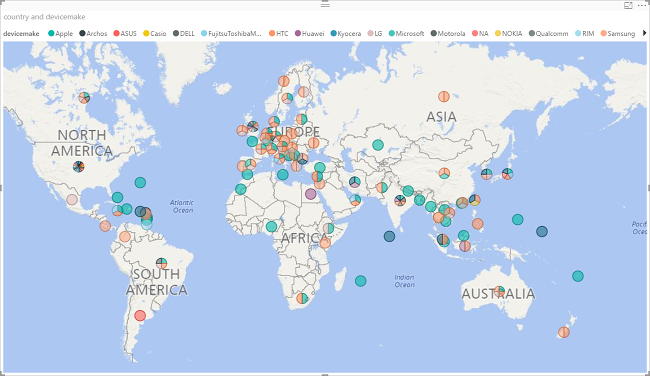
Ovladač Odbc Apache Hive můžete použít k importu prostřednictvím obecného konektoru ODBC v Power BI Desktopu. Nedoporučuje se ale pro úlohy BI vzhledem k neinteraktivní povaze dotazovacího stroje Hive. Konektor HDInsight Interactive Query a konektor HDInsight Apache Spark jsou lepší volbou pro jejich výkon.
Požadavky
Než začnete tímto článkem, musíte mít následující položky:
- Cluster HDInsight. Cluster může být cluster HDInsight s Apache Hivem nebo nově vydaným clusterem Interactive Query. Informace o vytváření clusterů najdete v tématu Vytvoření clusteru.
- Microsoft Power BI Desktop. Kopii si můžete stáhnout z webu Stažení softwaru společnosti Microsoft.
Načtení dat ze služby HDInsight
Tabulka hivesampletable Hive se dodává se všemi clustery HDInsight.
Spusťte aplikaci Power BI Desktop.
V řádku nabídek přejděte na Domovská>stránka Získat další data>....
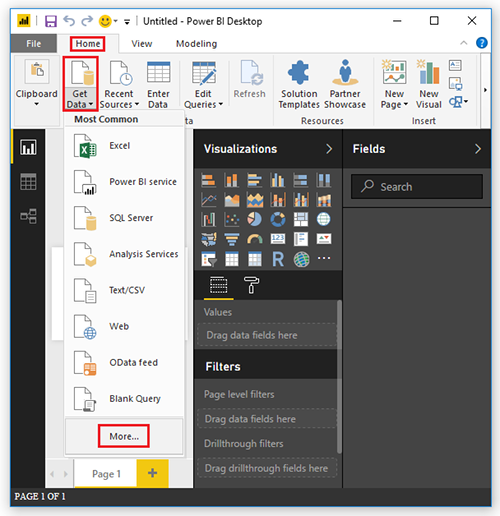
V okně Získat data zadejte hdinsight do vyhledávacího pole.
Ve výsledcích hledání vyberte HDInsight Interactive Query a pak vyberte Připojení. Pokud nevidíte HDInsight Interactive Query, musíte power BI Desktop aktualizovat na nejnovější verzi.
Výběrem možnosti Pokračovat zavřete Připojení dialogového okna služby třetí strany.
V okně HDInsight Interactive Query zadejte následující informace a pak vyberte OK:
Vlastnost Hodnota Server Zadejte název clusteru, například myiqcluster.azurehdinsight.net. Databáze Zadejte výchozí hodnotu pro tento článek. Režim připojení dat Vyberte DirectQuery pro tento článek. 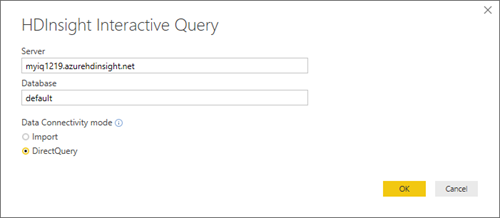
Zadejte přihlašovací údaje HTTP a pak vyberte Připojení. Výchozím uživatelským jménem je správce.
V okně Navigátor v levém podokně vyberte hivesampletale.
V hlavním okně vyberte Načíst .
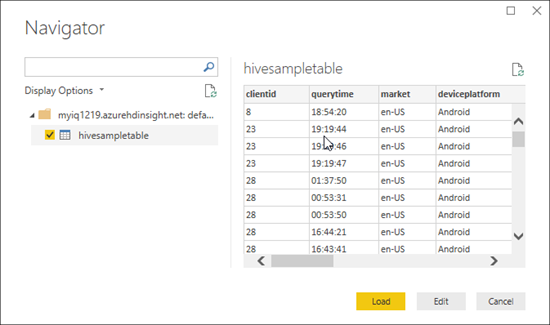
Vizualizace dat na mapě
Pokračujte od posledního postupu.
V podokně Vizualizace vyberte Mapovat, ikonu zeměkoule. Obecná mapa se pak zobrazí v hlavním okně.
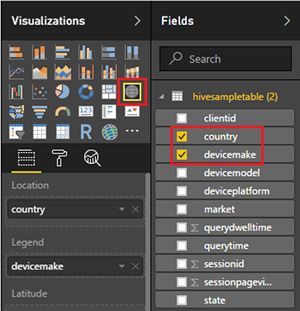
V podokně Pole vyberte zemi a zařízenímake. Po chvíli se v hlavním okně zobrazí mapa světa s datovými body.
Rozbalte mapu.
Další kroky
V tomto článku jste zjistili, jak vizualizovat data ze služby HDInsight pomocí Microsoft Power BI. Další informace o vizualizaci dat najdete v následujících článcích:
- Vizualizace dat Apache Hivu pomocí Microsoft Power BI pomocí rozhraní ODBC ve službě Azure HDInsight
- Pomocí Apache Zeppelinu můžete spouštět dotazy Apache Hive ve službě Azure HDInsight.
- Připojení Excelu do HDInsight pomocí ovladače ODBC Microsoft Hive.
- Připojení Excelu do Apache Hadoopu pomocí Power Query.
- Připojení do Služby Azure HDInsight a spouštění dotazů Apache Hive pomocí nástrojů Data Lake pro Visual Studio.
- Použijte nástroj Azure HDInsight pro Visual Studio Code.
- Nahrajte data do HDInsightu.
Váš názor
Připravujeme: V průběhu roku 2024 budeme postupně vyřazovat problémy z GitHub coby mechanismus zpětné vazby pro obsah a nahrazovat ho novým systémem zpětné vazby. Další informace naleznete v tématu: https://aka.ms/ContentUserFeedback.
Odeslat a zobrazit názory pro